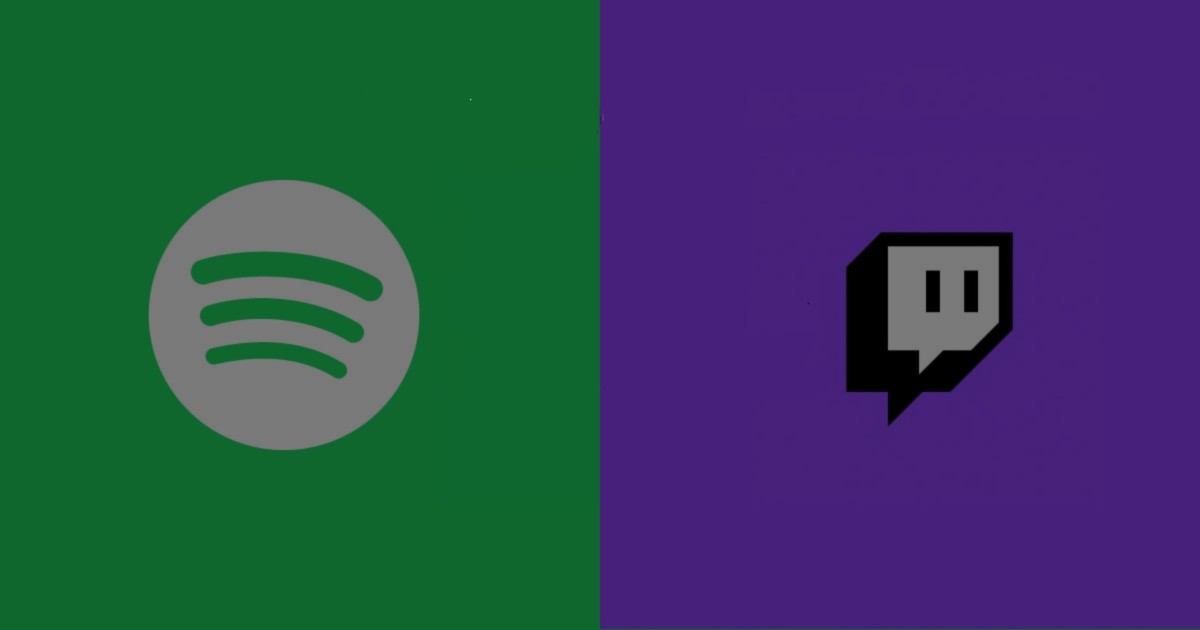คุณสามารถเล่นเพลย์ลิสต์ Spotify ขณะสตรีมบน Twitch ได้หรือไม่? ฉันมี Spotify Premium ฉันสามารถเล่น Spotify ขณะสตรีมมิงแบบสดบน Twitch ได้หรือไม่
ในฐานะหนึ่งในแพลตฟอร์มสตรีมมิงแบบสดออนไลน์ยอดนิยม Twitch ได้ดึงดูดสตรีมเมอร์จํานวนมากจากอุตสาหกรรมเพลงและเกม แต่คําถามเช่น “ฉันสามารถเล่น Spotify บน Twitch ได้หรือไม่” มักถูกถามบ่อยเพราะมันจะดีกว่ามากถ้าสตรีมเมอร์สามารถเล่นเพลงจาก Spotify ในขณะที่พวกเขากําลังสตรีมได้
ในส่วนต่อไปนี้ฉันจะแสดงให้คุณเห็นว่าเพลง Spotify ใดที่คุณสามารถเล่นได้และวิธีเล่นเพลง Spotify บน Twitch
ฉันสามารถเล่น Spotify บน Twitch ได้หรือไม่?
คําตอบคือใช่ แต่ไม่ใช่ทั้งหมด ตามหลักเกณฑ์ของชุมชนบน Twitch มีเพลงสามประเภทที่คุณสามารถใช้บนสตรีมของคุณได้:
- เพลงที่คุณเป็นเจ้าของ – เพลงต้นฉบับที่คุณเขียนขึ้นและบันทึกหรือแสดงสดโดยคุณ และคุณเป็นเจ้าของหรือควบคุมสิทธิ์ทั้งหมดที่จําเป็นในการแบ่งปันเพลงบน Twitch รวมถึงสิทธิ์ในการบันทึก การแสดง และเพลงและเนื้อเพลงพื้นฐาน โปรดจําไว้ว่าหากคุณมีความสัมพันธ์ตามสัญญากับองค์กรที่ควบคุมสิทธิ์ในเนื้อหาที่คุณสร้าง เช่น ค่ายเพลงหรือบริษัทผู้จัดพิมพ์ คุณควรตรวจสอบให้แน่ใจว่าคุณไม่ได้ละเมิดความสัมพันธ์นั้นด้วยการแชร์เพลงนั้นบน Twitch
- เพลงที่ได้รับอนุญาตสําหรับคุณ – เพลงที่มีลิขสิทธิ์ซึ่งบุคคลอื่นที่ไม่ใช่คุณเป็นเจ้าของทั้งหมดหรือบางส่วนหากคุณได้รับใบอนุญาตให้แบ่งปันบน Twitch จากผู้ถือลิขสิทธิ์ที่เกี่ยวข้อง
- การแสดง Twitch Sings – การแสดงเสียงร้องของเพลงที่บันทึกในการเล่นเกม Twitch Sings โดยมีเงื่อนไขว่าเพลงนั้นถูกสร้างขึ้นตามข้อกําหนดในการให้บริการของ Twitch
โดยสรุป คุณสามารถเล่นได้เฉพาะเพลงที่คุณเป็นเจ้าของหรือไม่มีการคุ้มครองลิขสิทธิ์เท่านั้น คุณสามารถเล่นเพลงจาก Spotify ได้ แต่เฉพาะเพลงที่คุณเป็นเจ้าของหรือไม่มีลิขสิทธิ์เท่านั้น และนี่คือประเภทของเนื้อหาเพลงที่คุณควรหลีกเลี่ยงในสตรีมของคุณ: รายการฟังเพลงสไตล์วิทยุชุดดีเจการแสดงคาราโอเกะการแสดงลิปซิงค์การแสดงดนตรีด้วยภาพและการแสดงเพลงคัฟเวอร์
จะเกิดอะไรขึ้นหากฉันเล่นเพลงที่มีลิขสิทธิ์บน Spotify ในสตรีม Twitch ของฉัน
หากคุณละเมิดหลักเกณฑ์ของ Twitch สตรีมของคุณอาจถูกปิดเสียงและเนื้อหาทั้งหมดที่มีเพลงที่มีลิขสิทธิ์จะถูกลบ
วิธีเพิ่มเพลง Spotify ลงในสตรีม Twitch
หากคุณเป็นสตรีมเมอร์ Twitch อยู่แล้ว คุณอาจคุ้นเคยกับซอฟต์แวร์เช่น OBS, Streamlabs OBS, XSplit และ Wire cast คุณจะต้องตั้งค่าแอปเหล่านี้ก่อนที่จะเริ่มสตรีมบน Twitch เมื่อคุณเริ่มการสตรีมด้วยการตั้งค่าเสียง คุณสามารถเล่นเพลง Spotify บนคอมพิวเตอร์ของคุณได้โดยตรง และแอปสตรีมมิ่งจะบันทึกเสียงและเล่นบน Twitch นี่คือคําแนะนําเกี่ยวกับวิธีตั้งค่า Streamlabs OBS และเล่นเพลง Spotify บน Streamlabs OBS:

หากคุณต้องการแสดงสิ่งที่กําลังเล่นบน Spotify ในสตรีม Twitch ของคุณ คุณสามารถไปที่ส่วนขยายแดชบอร์ด > Twitch และค้นหา Spotify กําลังเล่นอยู่ กําหนดค่าส่วนขยายนี้ จากนั้นคุณจะสามารถแสดงเพลงที่กําลังเล่นบน Spotify ในสตรีมของคุณได้
วิธีเล่นเพลง Spotify บน Twitch โดยไม่ใช้พรีเมียม
เมื่อคุณพบเพลงที่ไม่มีลิขสิทธิ์บน Spotify แล้ว คุณจะเล่นเพลงเหล่านั้นบน Twitch ได้อย่างไร? แน่นอนคุณสามารถคลิกปุ่มเล่นเพื่อเล่นแต่ละเพลงจาก Spotify แต่ถ้าคุณไม่มี Premium จะมีโฆษณาปรากฏขึ้นระหว่างเพลงอย่างต่อเนื่องและนั่นคือสิ่งที่คุณจะคาดหวังในขณะที่คุณกําลังสตรีม
ด้วย Spotify Music Converter คุณสามารถดาวน์โหลดเพลงที่ไม่มีลิขสิทธิ์ทั้งหมดบน Spotify ไปยังคอมพิวเตอร์ของคุณได้โดยตรงโดยไม่ต้องใช้ Premium จากนั้นคุณสามารถเล่นเพลงเหล่านี้ในสตรีม Twitch แบบออฟไลน์ได้โดยไม่ต้องใช้แอป Spotify และคุณจะไม่ถูกปิดเสียงด้วยการเล่นเพลง Spotify ที่ไม่มีลิขสิทธิ์แบบออฟไลน์
Spotify Music Converter ได้รับการออกแบบมาเพื่อแปลงไฟล์เสียง Spotify เป็น 6 รูปแบบที่แตกต่างกัน เช่น MP3, AAC, M4A, M4B, WAV และ FLAC คุณภาพเพลงต้นฉบับเกือบ 100% จะถูกเก็บไว้หลังจากกระบวนการแปลง ด้วยความเร็วที่เร็วขึ้น 5 เท่า การดาวน์โหลดแต่ละเพลงจาก Spotify ใช้เวลาเพียงไม่กี่วินาที
คุณสมบัติหลักของตัวแปลงเพลง Spotify
- แปลงและดาวน์โหลดเพลง Spotify เป็น MP3 และรูปแบบอื่น ๆ
- ดาวน์โหลดเนื้อหา Spotify ด้วยความเร็วที่เร็วขึ้น 5 เท่า
- เล่นเพลง Spotify แบบออฟไลน์ โดยไม่ต้องใช้พรีเมียม
- เล่นเพลง Spotify ที่ไม่มีลิขสิทธิ์ในสตรีม Twitch
- บันทึก Spotify ด้วยคุณภาพเสียงต้นฉบับและแท็ก ID3
ขั้นตอนที่ 1. นําเข้าเพลงจาก Spotify
เปิดตัวแปลงเพลง Spotify และ Spotify จะเปิดตัวพร้อมกัน จากนั้นเพิ่มแทร็กจาก Spotify ลงในอินเทอร์เฟซตัวแปลงเพลง Spotify

ขั้นตอนที่ 2. ตั้งค่าพารามิเตอร์เอาต์พุต
หลังจากเพิ่มแทร็กเพลงจาก Spotify ไปยัง ตัวแปลงเพลง Spotify แล้ว คุณสามารถเลือกรูปแบบเสียงที่ส่งออกได้ มีหกตัวเลือก ได้แก่ MP3, M4A, M4B, AAC, WAV และ FLAC จากนั้นคุณสามารถปรับคุณภาพเสียงได้โดยเลือกช่องสัญญาณเอาต์พุตอัตราบิตและอัตราตัวอย่าง

ขั้นตอนที่ 3 เริ่มการแปลง
เมื่อการตั้งค่าทั้งหมดเสร็จสิ้น ให้คลิกปุ่ม “แปลง” เพื่อเริ่มโหลดแทร็กเพลง Spotify หลังจากการแปลงไฟล์ไฟล์ทั้งหมดจะถูกบันทึกลงในโฟลเดอร์ที่คุณระบุ คุณสามารถเรียกดูเพลงที่แปลงแล้วทั้งหมดได้โดยคลิก “แปลงแล้ว” และไปที่โฟลเดอร์ผลลัพธ์

ขั้นตอนที่ 4 เล่นเพลง Spotify บน Twitch
ตอนนี้คุณสามารถเล่นเพลง Spotify ที่ไม่มีลิขสิทธิ์ที่ดาวน์โหลดมาบนเครื่องเล่นสื่อบนคอมพิวเตอร์ของคุณได้แล้ว เมื่อคุณตั้งค่าเสียงของคุณบน Twitch เพลงเหล่านี้จะได้ยินในที่สาธารณะในห้องสตรีมมิ่งของคุณ